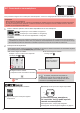Quick Start Guide
4
5. Selecione se deseja ou não
conectar a um computador
ou smartphone
Na descrição abaixo, smartphone se refere
coletivamente a smartphones e tablets.
1
Certique-se de que a tela a seguir
seja exibida.
2
Vá para uma etapa que esteja de acordo
com a forma como você usa a impressora.
Para utilizar a
impressora por meio
de conexão a um
computador ou smartphone
Somente para smartphones página 6
Para utilizar a impressora
sem conexão
a um computador
ou smartphone
6-A
6-A. Usar somente a impressora
1
Pressione o botão Parar (Stop) na impressora.
2
aSe a tela a seguir for exibida, selecione
Não conectar (Do not connect).
bSelecione Sim (Yes).
a
b
A conguração foi concluída.
6-B. Conectando
a um
computador
Windows Mac OS
Você precisará denir uma conguração de conexão
para cada computador. Comece a conguração de cada
computador pela etapa 1.
1
Inicie o arquivo de instalação para o método
ou o método
.
Fazendo o download da Internet
aAbra um navegador ( etc.) em seu computador.
bDigite a URL a seguir e acesse o site da Canon.
cSelecione Congurar.
dInforme o nome do modelo de sua impressora
e clique em OK.
Você pode selecionar um nome de modelo na lista.
eClique em Conguração.
Veja abaixo os procedimentos para Windows e Mac
OS. Se você estiver usando um computador com um
sistema operacional que não seja Windows ou Mac
OS, como o Chrome OS, faça a conguração de
acordo com as instruções na tela.
fClique em Download e faça download do arquivo
de conguração.
gExecute o arquivo baixado.
Siga para a etapa na próxima página
para continuar.